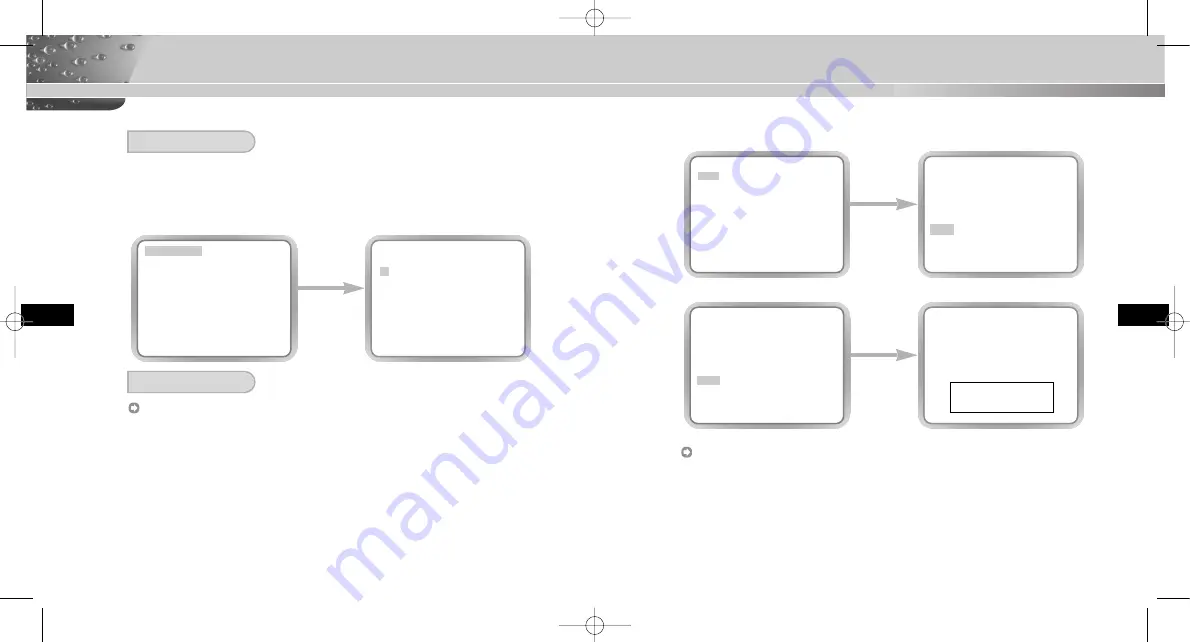
26
27
Organizzazione MENU CAMERA
I
I
ID CAMERA
Nel menu ID CAMERA, si può assegnare un numero di identi-ficazione alla telecamera che
compare sul monitor in stato di connessione. Impostare il menu ID CAMERA su ON e premere
[ENTER], apparirà il sottomenu di impostazione ID CAMERA, che può essere composto da un
massimo di 12 caratteri alfanumerici, più svariati caratteri speciali.Il numero di identificazione potrà
essere collocato sullo schermo nella posizione desiderata, utlizzando il sottomenu POSIZIONE.
ALC
Selezionare ALC dal menu IRIS e premere [ENTER] ed apparirà il sottomenu di
impostazione BLC (compensazione contro luce). Utilizzando telecamere convenzionali,
una forte luce di sottofondo può interferire con la chiarezza delle immagini ripre-se,
facendole apparire scure. La funzione BLC risolve il problema della luce di sottofondo e
assicura una visione nitida sullo scchermo delle immagini. Premendo i tasti freccia [Sinistra,
Destra], è possibile impostare le 5 aree predefinite ALTO…, BASS…, SINISTRA…,
DESTRA…, CENTRP… oltre alla funzione UTIL… con cui è possibile impostare
direttamente le aree. Ad esempio, per le voci del menu BLC, è possibile confermare l’area
ALTO preimpostata premendo il tasto [ENTER] nello stato ALTO….
Utilizzare SINISTRA e DESTRA nel menu LIVELLO per controllare il livello di uscita video.
PREMERE IL
PULSANTE
ENTER
ID CAMERA
ON...
IRIS
ALC...
SHUTTER
OFF
AGC
BASSO
BIL BIANCO
ATW1
MODO FUOCO
UNOAF
PROG ALLARMI
...
COLORE/B/N
COLORE...
PRIVACY
ON...
SPECIALE
...
PRESET
...
USCITA
ESCI
(ID CAMERA)
A B C D E F G H I J K L
M N O P Q R S T U V W X
Y Z 0 1 2 3 4 5 6 7 8 9
: ! - + * ( ) /
SP
❿❿➛➛
SP
POSIZIONE...
RET
WDR.ZOOM.CAMERA.....
IRIS
BLC
Per le voci del menu BLC, l’utente può impostare la diminuzione e la posizione dell’area
BLC premendo il tasto [ENTER] dopo aver posizionato il cursore su UTIL… mediante i tasti
freccia [Sinistra, Destra]. Per i valori DIMENSIONE, è possibile usare i tasti freccia [Su, Giù,
Sinistra, Destra] per impostare il valore DIMENSIONE, quindi premere il tasto [ENTER].
E’ possibile impostare la posizione delle aree mediante i tasti freccia [Su, Giù, Sinistra,
Destra] nell’opzione POSIZIONE.
PREMERE IL
PULSANTE
ENTER
ID CAMERA
ON...
IRIS
ALC...
SHUTTER
OFF
AGC
BASSO
BIL BIANCO
ATW
MODO FUOCO
UNOAF
PROG ALLARMI
...
COLORE/B/N
COLORE...
PRIVACY
ON...
SPECIALE
...
PRESET
...
USCITA
ESCI
(IRIS/ALC)
BLC OFF
LIVELLO (0) ----I----
RET
PREMERE IL
PULSANTE
ENTER
(IRIS/ALC)
BLC ALTO...
LIVELLO (0) ----I----
RET
00578A-SCC-C9302(F)P-I 5/18/06 9:55 AM Page 26
Содержание SCC-C9302P
Страница 26: ...51 E 50 E Unit mm Unit mm SCC C9302P SCC C9302 F P 00578A SCC C9302 F P E 5 18 06 9 51 AM Page 50 ...
Страница 29: ...ELECTRONICS Part No AB68 00578A 00 00578A SCC C9302 F P E 5 18 06 9 51 AM Page 56 ...
Страница 30: ...D Anti Vandalismus Dome Kamera SCC C9302 F P Bedienungsanleitung 00578A SCC C9302 F P G 5 18 06 9 54 AM Page 1 ...
Страница 54: ...49 D 48 D Einheit mm Einheit mm SCC C9302P SCC C9302 F P 00578A SCC C9302 F P G 5 18 06 9 54 AM Page 48 ...
Страница 57: ...ELECTRONICS Part No AB68 00578A 00 00578A SCC C9302 F P G 5 18 06 9 54 AM Page 54 ...
Страница 82: ...49 F 48 F Unité mm Unité mm SCC C9302P SCC C9302 F P 00578A SCC C9302 F P F 5 18 06 9 53 AM Page 48 ...
Страница 85: ...ELECTRONICS Part No AB68 00578A 00 00578A SCC C9302 F P F 5 18 06 9 53 AM Page 54 ...
Страница 86: ...Es CÁMARAAVTIVANDÁLICATIPODOME SCC C9302 F P Guía del Usuario 00578A SCC C9302 F P S 5 18 06 9 59 AM Page 1 ...
Страница 110: ...49 Es 48 Es Unidad mm Unidad mm SCC C9302P SCC C9302 F P 00578A SCC C9302 F P S 5 18 06 9 59 AM Page 48 ...
Страница 113: ...ELECTRONICS Part No AB68 00578A 00 00578A SCC C9302 F P S 5 18 06 9 59 AM Page 54 ...
Страница 114: ...I TELECAMERA PANORAMICAANTI VANDALISMO SCC C9302 F P Manuale d uso 00578A SCC C9302 F P I 5 18 06 9 54 AM Page 1 ...
Страница 138: ...49 I 48 I Unità mm Unità mm SCC C9302P SCC C9302 F P 00578A SCC C9302 F P I 5 18 06 9 55 AM Page 48 ...
Страница 141: ...ELECTRONICS Part No AB68 00578A 00 00578A SCC C9302 F P I 5 18 06 9 55 AM Page 54 ...















































